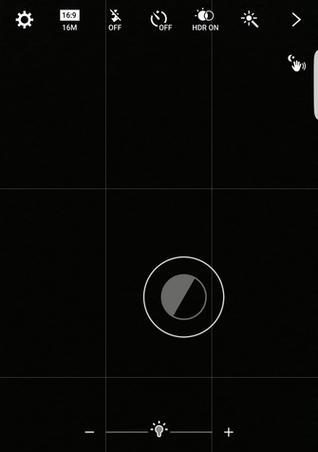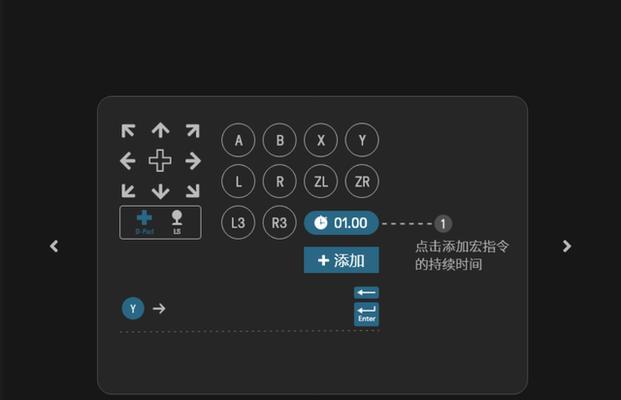电脑软件如何强制卸载?卸载后如何清理残留?
在使用电脑的过程中,我们经常会遇到需要卸载软件的情况。有时,软件可能因为安装错误、损坏或其它原因无法正常卸载,这时就需要采取一些强制措施。接下来,本文将向您详细介绍如何强制卸载电脑软件,以及卸载后如何彻底清理残留,确保系统干净、整洁。
强制卸载电脑软件的方法
1.使用Windows自带的卸载工具
最直接的方式是通过Windows的“控制面板”中的“程序和功能”来卸载软件。尽管这种方法通常对正常安装的软件有效,但有些顽固软件可能无法通过这个方式卸载。
2.利用第三方卸载软件
当默认工具无法解决问题时,可以使用第三方卸载工具。这类工具通常具有更强大的卸载功能,如CCleaner、RevoUninstaller等。它们不仅可以帮助您卸载软件,还能删除与软件相关的注册表项和配置文件,但请谨慎操作,以免误删重要文件。
3.使用Windows系统工具
Windows系统提供了命令提示符以及PowerShell工具,通过命令行也可以执行强制卸载。可以使用`Get-AppxPackage`命令来列出所有应用包,然后使用`Remove-AppxPackage`命令强制移除。
4.进入安全模式强制卸载
如果软件依然无法卸载,可以尝试重启电脑并进入“安全模式”,再使用“程序和功能”尝试卸载。安全模式下只加载最基本的系统服务和驱动程序,这有助于绕过某些保护机制,让卸载得以进行。
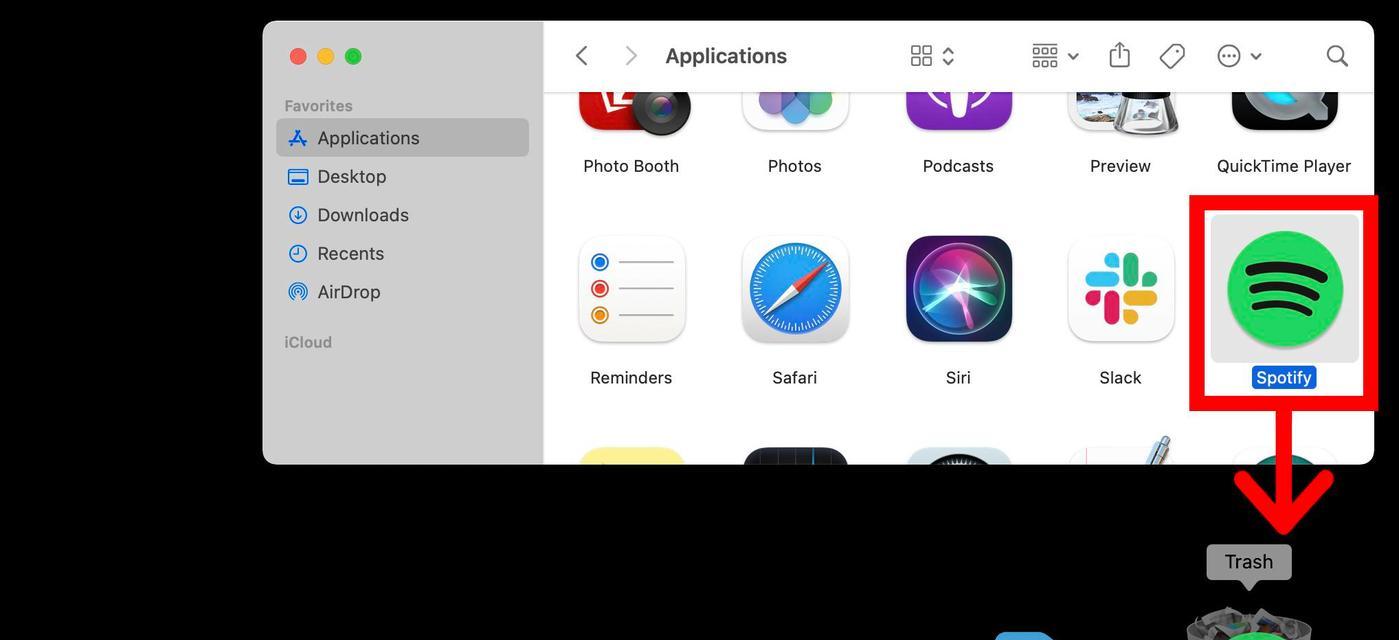
卸载后如何清理残留
1.删除残留文件
强制卸载后,一些临时文件和无效的文件夹可能会留在系统中。您需要手动进入软件的安装目录(通常在C:\ProgramFiles或C:\ProgramFiles(x86)),删除这些残留的文件夹。
2.清理注册表项
软件卸载后,其相关的注册表项往往不会被完全删除,这些残留项可能会影响系统性能和稳定性。可以使用注册表清理工具如CCleaner的注册表清理功能,但要小心操作,以免误删重要注册表信息。
3.使用专业清理工具
对于非专业用户来说,手动清理注册表和残留文件可能会有风险。这时,可以考虑使用专业清理软件,比如IObitUninstaller等,这些工具通常有强大的检测和清理功能,并能提供安全的清理建议。
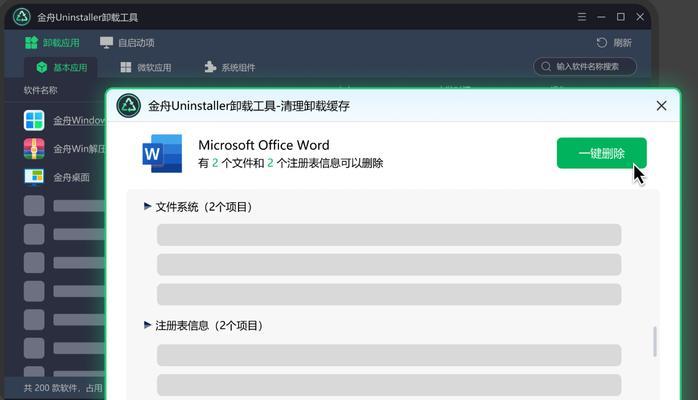
注意事项及常见问题解答
1.强制卸载可能带来哪些风险?
强制卸载软件可能会破坏系统文件或注册表项,导致系统不稳定。在进行强制卸载之前,建议备份重要数据和系统设置。
2.如何判断哪些文件或注册表项是安全删除的?
在删除任何文件或注册表项之前,需要确认它们确实是软件的残留。可以利用第三方卸载软件提供的功能进行检测,或者查阅该软件的官方卸载指南。
3.如何避免卸载后产生残留?
最好的办法是尽量使用软件提供的正常卸载流程来移除软件。安装软件时选择自定义安装,避免不必要的组件安装也能减少残留。
4.卸载后清理残留的正确顺序是什么?
先卸载软件,然后清理注册表项,最后删除软件残留的文件。每一步都需要仔细操作,确保不会误删其他重要文件。
通过上述的步骤,您应该可以有效地强制卸载电脑软件,并清理掉所有残留,从而维护电脑的健康状态。当然,在操作过程中,确保您具备相应的知识或咨询专业人士,以免造成不必要的损失。
综合以上所述,对于电脑软件的强制卸载和清理残留,我们有了更全面的认识。遵循正确的步骤和技巧,就能确保您的电脑系统保持最佳状态。
版权声明:本文内容由互联网用户自发贡献,该文观点仅代表作者本人。本站仅提供信息存储空间服务,不拥有所有权,不承担相关法律责任。如发现本站有涉嫌抄袭侵权/违法违规的内容, 请发送邮件至 3561739510@qq.com 举报,一经查实,本站将立刻删除。
关键词:电脑软件
- 哪里可以找到好用免费的公众号编辑器?
- win10系统中常用快捷键有哪些?如何快速使用?
- 最彻底最高效的清理c盘垃圾工具是什么?如何使用这些工具?
- win10家庭版和专业版哪个更流畅?如何选择合适的版本?
- 仙剑奇侠传7配置如何优化?配置不足如何升级?
- 魅惑女巫莫甘娜如何使用技能?她的技能特点是什么?
- PS放大图层的快捷键是什么?如何避免模糊?
- iPhone12无法正常关机时如何强制重启?
- 微信如何查看已删除的好友?已删除好友的记录在哪里?
- dns修复工具如何一键修复?
常见难题最热文章
- 最新文章
-
- 户外直播送笔记本电脑价格是多少?如何参与活动?
- 王者荣耀屏蔽功能如何使用?
- 电脑直播时声音小怎么解决?提升音量的方法有哪些?
- 电脑配置设置控制打印机的方法是什么?
- 如何查看和选择笔记本电脑配置?
- 原神中如何获得武器角色?需要满足哪些条件?
- 钢索云台相机与手机连接拍照方法是什么?
- 笔记本电脑键盘自动打字问题如何解决?
- 使用手柄玩魔兽世界治疗职业时如何选择合适的队友?
- 三国杀游戏中频繁掉线怎么办?有哪些稳定连接的技巧?
- 廉价笔记本电脑联网步骤是什么?
- 赛车类手游有哪些?英雄互娱的赛车游戏推荐?
- 王者荣耀全服玩家数量有多少?如何查看当前在线人数?
- 三国杀队友如何区分?有哪些技巧?
- 原神福利大奖怎么领奖?需要满足哪些条件?
- 热门文章
-
- 荣耀手机录音文件存放在哪里?如何找到录音文件的存储位置?
- 电脑无网络连接怎么办?如何检查WiFi设置?
- 小米手机如何设置拍照背景虚化?
- 王者荣耀全服玩家数量有多少?如何查看当前在线人数?
- 手机桌面图标怎么一键整理?整理桌面图标的最佳方法?
- 王者荣耀中典韦的正确使用方法是什么?
- 电脑图标缩小了怎么恢复?主页面图标调整方法是什么?
- 笔记本电脑内存不足如何快速解决?
- 电脑上图标不见了怎么办?如何找回丢失的桌面图标?
- 神舟战神z8游戏本性能如何?值得购买吗?
- PDF文件大小如何调整到指定KB?调整过程中常见问题有哪些?
- 眼影的正确画法是什么?如何用手机拍出好看的眼影照片?
- 电脑桌面图标如何恢复原状?如何找回丢失的桌面图标布局?
- 三国杀游戏中如何添加好友?有哪些方法?
- mp3格式歌曲如何下载到u盘?需要注意什么?
- 热门tag
- 标签列表
- 友情链接